Users Guide
Table Of Contents
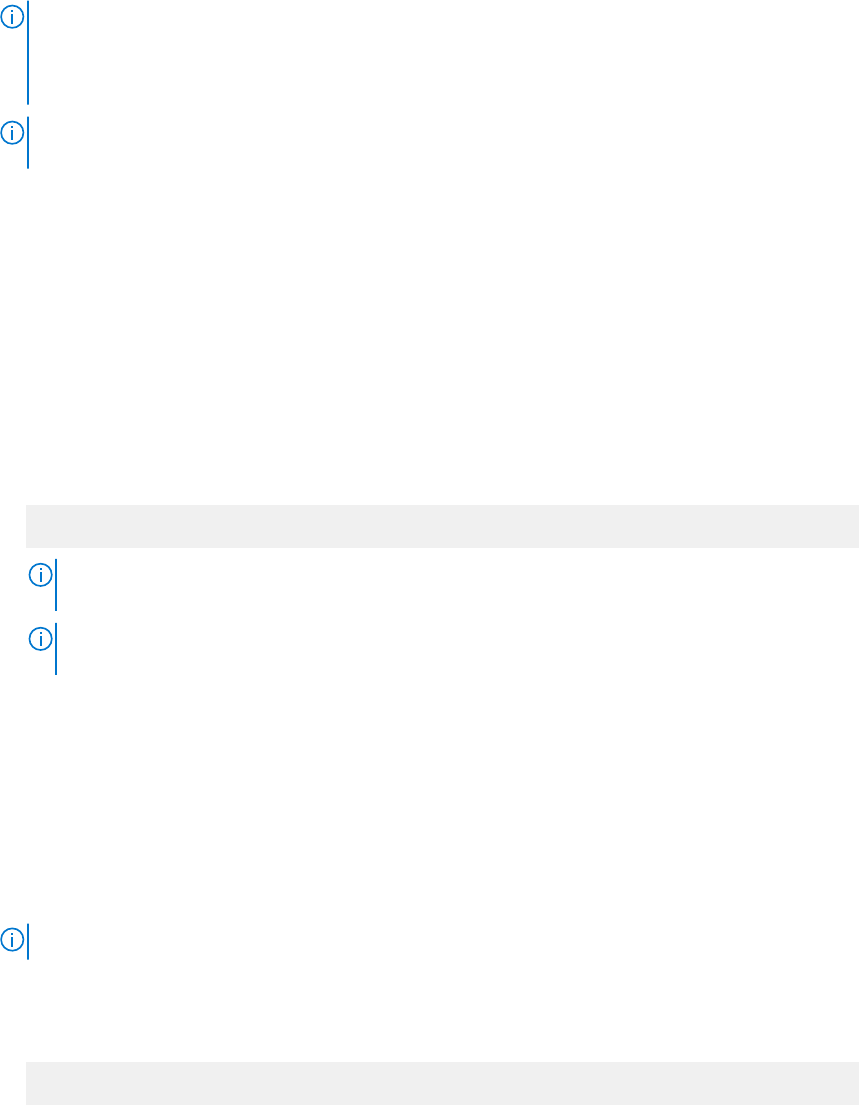
Önemli bilgiler
PERC S100'e sahip PowerEdge sistemleri işletim sistemi kurulumu
sırasında S100 sürücüleri gerektirir
Açıklama PowerEdge RAID Denetleyici (PERC) S100 üzerine ROK ortamı veya Tümleşik Sunucu Yapılandırıcı (USC)
kullanarak Windows Server işletim sistemini yüklediğinizde sistem yeniden önyükleme döngüsüne girer.
Çözüm İşletim sistemini yüklemek için harici USB-DVD sürücüsünü kullanın.
NOT: Bu sorun Windows Server 2008 R2 Service Pack 1'de giderilmiştir. S100 sürücüsü, Windows Server
2008 R2 Service Pack 1 işletim sisteminde mevcut olmadığından bu sürücüyü yüklemek için bir mesaj
görüntülenebilir. Dell.com/support/drivers adresinden en yeni sürücüleri indirin ve kullanın. Daha fazla bilgi için
bkz. Sürücü ve bellenimleri indirme.
NOT: Dell yazılım RAID S100 ve S300, Windows Server 2016, Windows Server 2012 ve Windows Server 2012
R2'de desteklenmez.
Basitleştirilmiş Çince ROK ortamını kullanırken Windows Server 2008
R2 SP1'in onarılması
Açıklama
Windows Server 2008 R2 SP1 için Basitleştirilmiş Çince ROK ortamını kullanırken ortam Bilgisayarınızı onarın
seçeneğini içeren Şimdi Yükle ekranını atlar.
Çözüm
1. Bilgisayarı başlatmak için kurulum ortamını kullanın ve Windows Server 2008 R2 Service Pack 1 kurulumunu
çalıştırın.
2. Dil, Zaman ve para birimi ve Klavye penceresinde, bir komut satırı arabirimi (CLI) başlatmak için Shift+F10
tuşlarına basın.
3. Windows Kurtarma Ortamını başlatmak için, aşağıdaki komutu girin ve Enter tuşuna basın.
cd /d %systemdrive%\sources\recovery RecEnv.exe
NOT: Ayrıca POST sonrasında hemen kurtarma ekranına erişmek için F8'e basarak bilgisayarınızı
onarabilirsiniz.
NOT: Daha fazla bilgi için bkz. Support.microsoft.com adresindeki Microsoft Bilgi Bankası Makalesi
951495.
Dell EMC PowerEdge sisteminde ROK ortamını kullanarak hypervisor
hazırlama
Açıklama
Hypervisor, yüklemeyi desteklemeye hazır olmadığında Dell EMC PowerEdge sisteminde bulunan bir VM'ye işletim
sisteminin kurulması işlemi başarısız olabilir.
Çözüm Sorunu çözmek ve hipervizörü hazırlamak için, kullandığınız hipervizöre bağlı olarak aşağıdaki prosedürleri takip
edin.
NOT: VM'yi barındıran sistem üzerinde aşağıdaki prosedürleri gerçekleştirdiğinizden emin olun.
ESX/ESXi hipervizörünüzü ROK ortamı kullanımına hazırlamak için:
1. Bkz. /vmfs/volumes/<datastore name>/<VM name>.
2. <VM name>.vmx dosyasını bir düzenleyicide açın ve aşağıdaki satırı ekleyin:
smbios.reflectHost = TRUE
Genel Bakış 5









